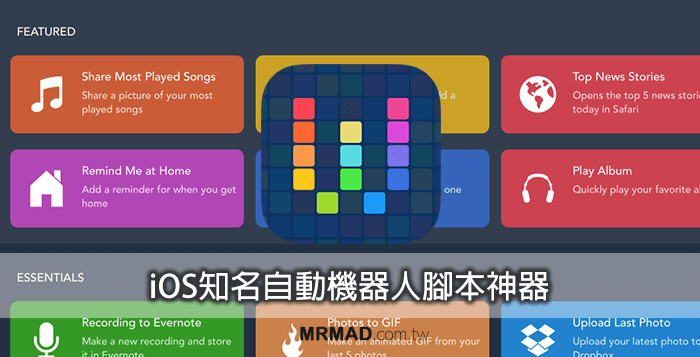
Workflow在2015年榮獲蘋果的最佳創意App工具,不曉得大家是否有注意到這款工具到底再做什麼用呢?Workflow可以說是一款自動運作的腳本工具,只要你邏輯夠好,將工作流程排列出來,並寫成腳本,系統就會自動幫你執行,可以讓你節省了不少時間,今天來介紹這款有趣的工具,讓你更能瞭解到iOS世界有各種神奇力量。
更新:iOS 12已經推出新一代 Siri 捷徑功能,可看這篇「【教學】iOS 12「Siri捷徑」搭配自動化流程上手運用與完整介紹教學」
Workflow 是什麼?
Workflow可以說是與OS X上的Automator機器人功能類似,只是Workflow是針對iOS與WatchOS系統上運作,而且只要透過輕鬆拖拉就能排出你想要的工作流程,透過些指令與腳本更能夠簡化各種複雜的功能,達成一鍵執行所有工作事件,例如你要擷取某個畫面,擷取後再透過相簿編輯裁切,照片裁切後再上傳社群網站,上傳完成後再將照片刪除,算一算這要花費幾個步驟來做呢?4個步驟才能將這張照片依照你的想法分享至社群網站,但透過Workflow只要一鍵就能將這些步驟全做完,你能夠相信嗎?的確Workflow真的就能做的到這項功能,這樣就能減少你花更多時間在操作一些不重要的工作上,減少了不少作業流程。
Workflow開發者Ari Weinstein(@AriX)可是來頭不小,他是前iOS7越獄團隊Chronic Dev Teamf其中一員,後續在AppStore所推出的作品,也造成iOS圈的轟動,更是獲得了蘋果創意App獎項,當然稱「Workflow」為神器一點也不為過,因為這工具等等你繼續看介紹就會發現iOS竟然會有這種東西。
Workflow 特色
你可以將Workflow當程式一個自動化的機器人腳本工具,即使在iOS這麼封閉的系統下,我們依舊能夠讓iOS發揮更多用戶想像不到的功能。
聰明的人總是很懶,為什麼很懶?因為他們夠聰明,懂得運用些更快速與更簡單的方法來達成他們想要的目的,就像是會用3個步驟才能做成一件事,與用1個步驟就能做成1個件事來比較,你比較想用哪種方法?
聰明的你一定會選擇後方這方法,對吧?所以Workflow特色歸納如下
- 要求效率:
時間就是金錢,過去你曾經要替某款App抓圖或是擷取某些資料,就要到處尋找可使用的App來支援,現在不需要這麼麻煩,可自己一鍵處理達成高效率。 - 從繁雜變成簡單:
原本需要好幾個步驟才能完成,現在只需要一指按下去馬上完成。 - 可自行編輯流程:
Workflow內建了好幾百款以上的動作,不需瞭解程式代碼,只要懂得透過拖拉來實現各種功能與步驟,能夠自動獲取URL、GPS位置、開啟APP、轉成PDF、下載影片等複雜的流程。 - 分享流程:
自己寫好的流程也可以分享給朋友,如果不會編寫流程也可以直接使用他人分享流程來達到想實現的功能。
Workflow 能做到什麼?
前面廢話了這麼多,那我們就直接來實戰一下,直接套用網友寫的好腳本,先來體驗一下Workflow的魅力,底下蒐集了幾個比較常使用的腳本工具,後續如果失敗了或是有其他更好用的腳本。(Workflow腳本可讓Siri捷徑開啟)
- Workflow教學:直接透過iOS下載YouTube影片與音樂技巧
- Workflow教學:iOS免越獄直接將YouTube快速轉成MP3音樂
- Workflow教學:直接透過iOS下載FaceBook影片超簡單!支援HD高畫質影片下載
- Workflow教學:一鍵下載Instagram照片技巧
- Workflow教學:免裝第三方APP,一鍵啟動QRCode條碼掃描工具
Workflow 下載位置
- 支援:iOS 9.0 以上iPhone, iPad, and iPod touch設備
- 支援Apple Watch版本
- 售價:NT$ 90 – > NT$0
- APP已經被蘋果收購,改為限免,並且改名為Shortcuts,iOS 12以前版本安裝會顯示為Workflow
初次使用教學
Step 1. ▼ 開啟「Workflow」APP後,會有基本的操作教學,就依照指示嘗試看看。
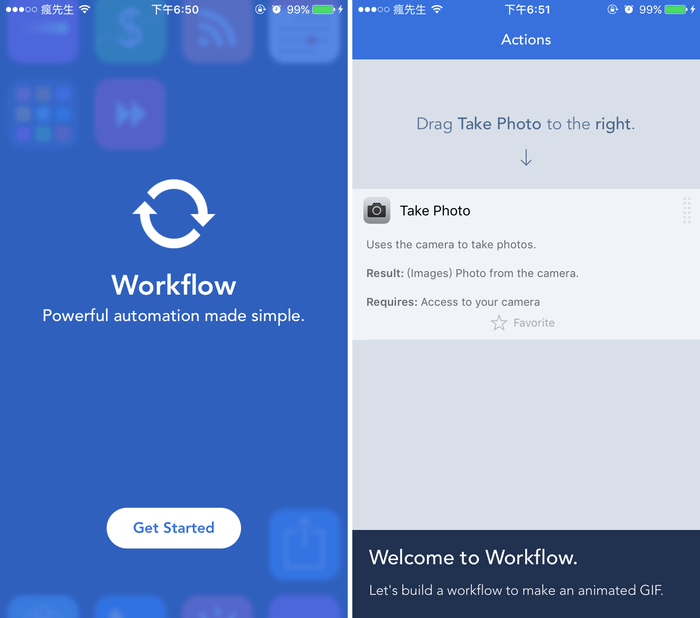
Step 2. ▼ 預設會教你如何直接透過拍照直接替FB發文,一定要啟用相機功能。
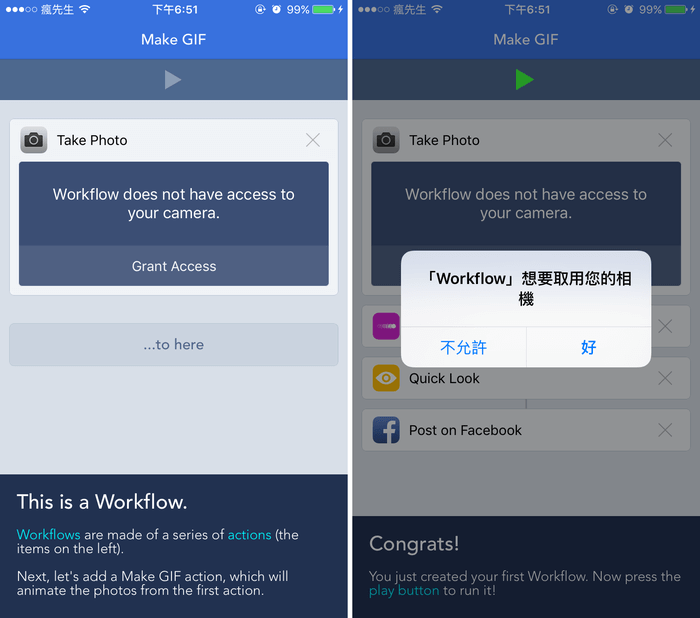
Step 3. ▼ 設定完畢後,點下上方的綠色PLAY按鍵就可執行,拍照後立即在FB上發表。
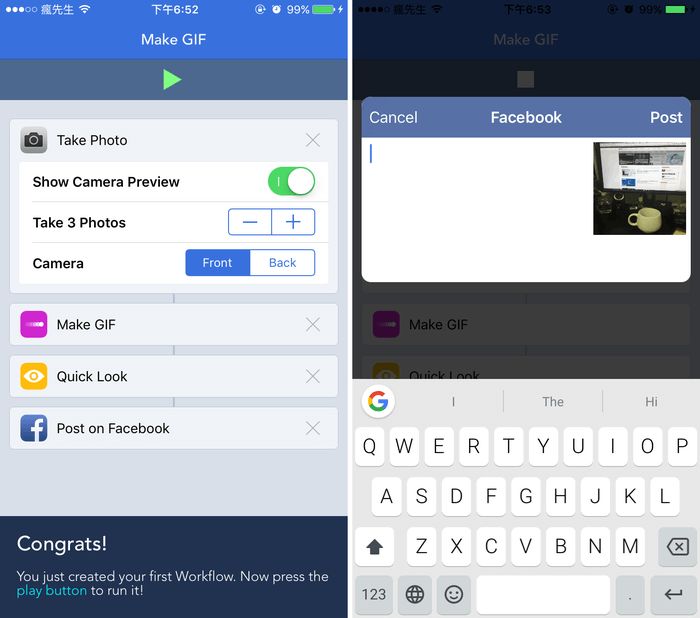
介面功能說明
▼ Workflow 內有分為兩個介面分頁功能,「My Workflows」是用來儲存腳本清單畫面,如想寫腳本就點選右上角+即可開啟撰寫,另「Gallery」是官方提供的一些基礎腳本,如發現某功能有使用,可直接從上面下載。
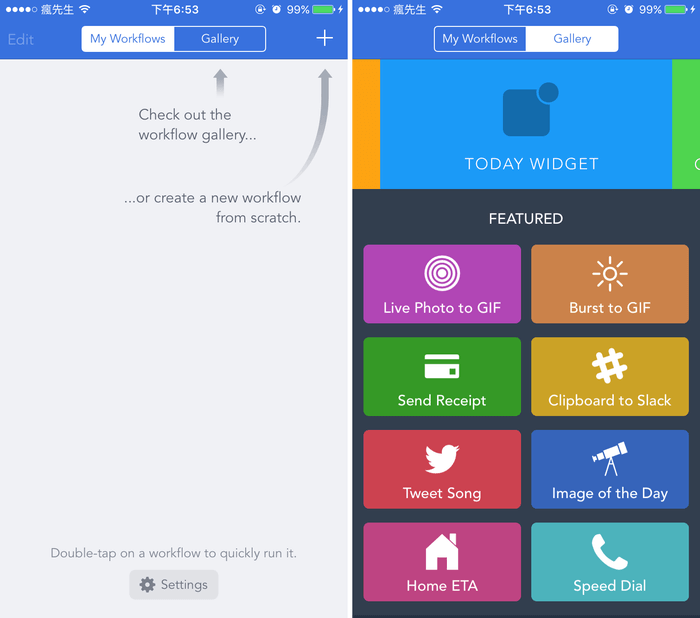
下載腳本教學(YouTube影片下載)
初次使用先教大家如何下載腳本,底下這範例是用直接下載YouTube為案例,教你如何下載由網友提供的腳本到執行方式。
Step 1. ▼ 點擊「Youtube Download」腳本,請使用Safari瀏覽器另外開啟,不要使用LINE或是FB內建的瀏覽器開啟這連結,避免導致腳本連結會無法順利開啟,當我們透過Safari開啟腳本連結後,請點選上方的「開啟」>「打開」,腳本就會直接存入至 Workflow 中。
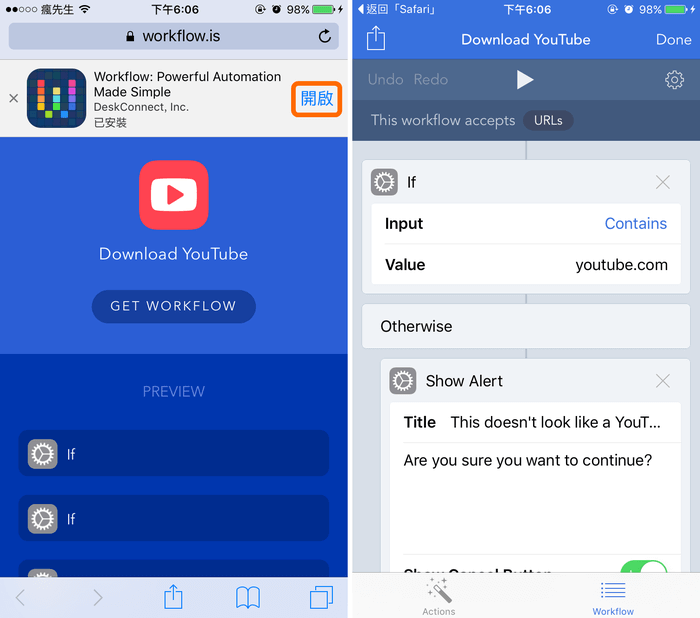
Step 2. ▼ 如果是有重覆的腳本,就會跳出提示,你可以點選「Replace」覆蓋原有的腳本或點選「Keep Both」來保留。
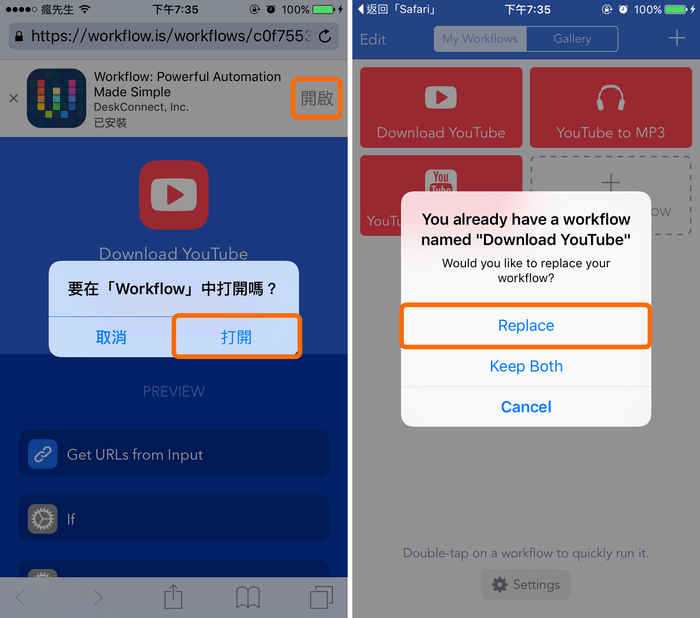
Step 3. ▼ 接下來透過Safari開啟想要下載的YouTube網址,點選底下的選單按鈕,選擇「Run Workflow」繼續。
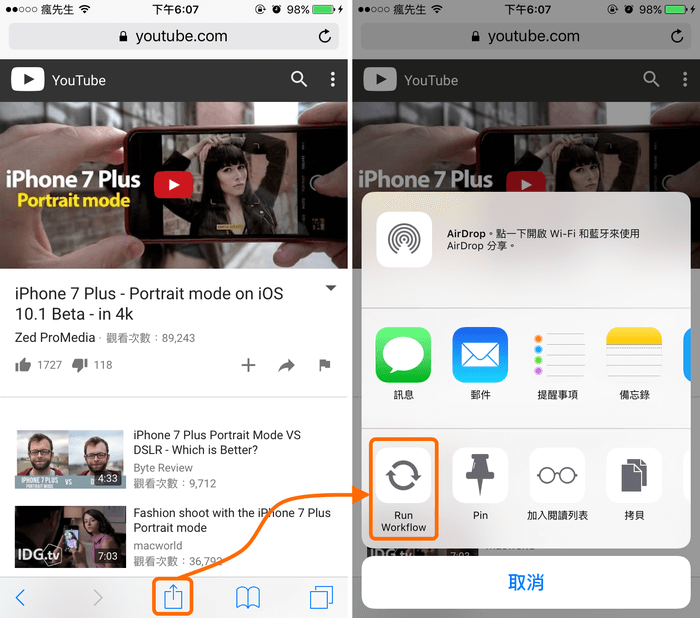
後面還有精彩的教學文章,請點選下一頁繼續觀看~
想了解更多Apple資訊、iPhone教學和3C資訊技巧,歡迎追蹤 瘋先生FB粉絲團、 訂閱瘋先生Google新聞、 Telegram、 Instagram以及 訂閱瘋先生YouTube。